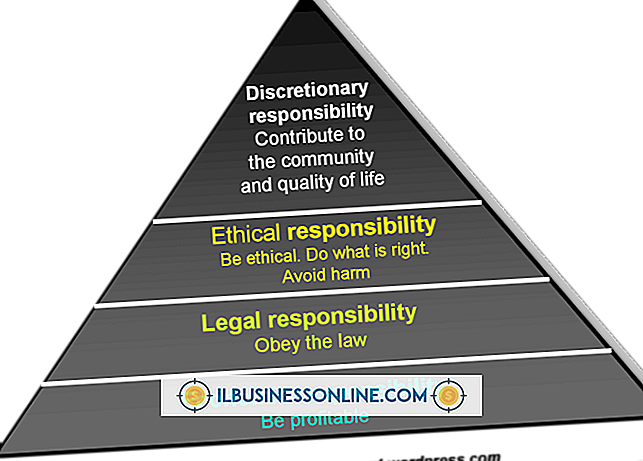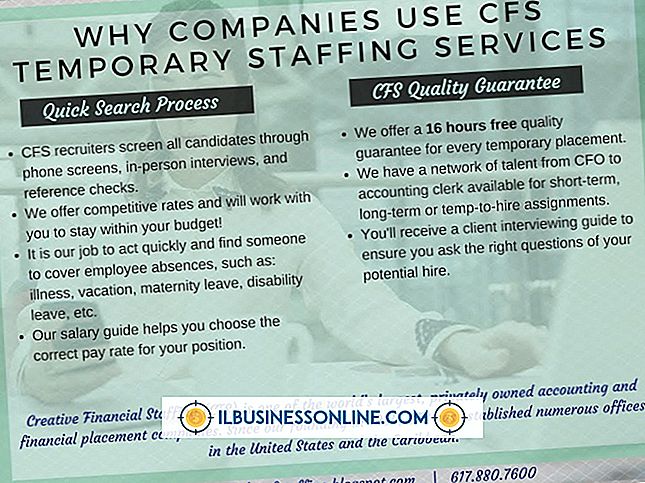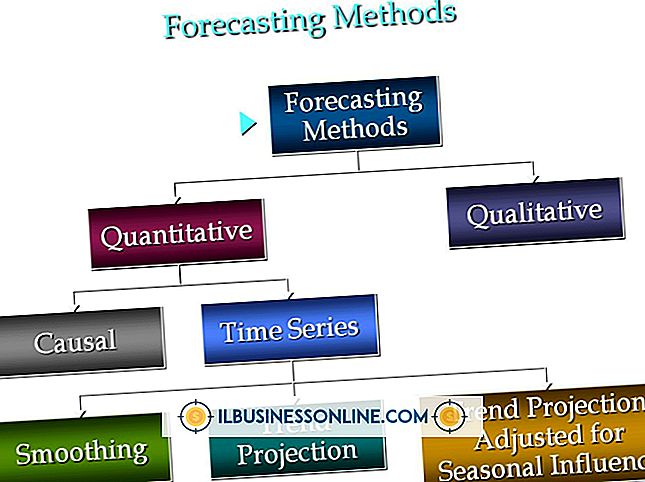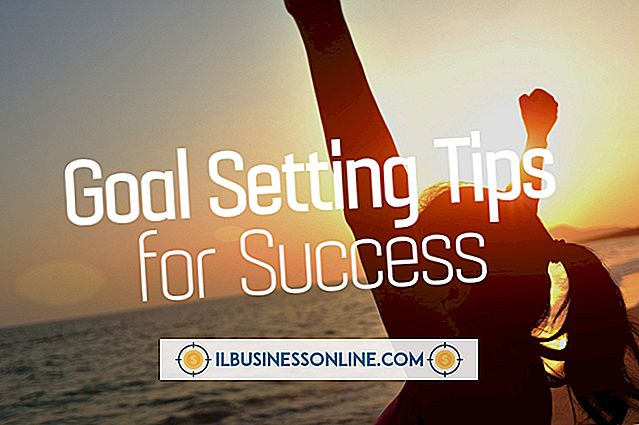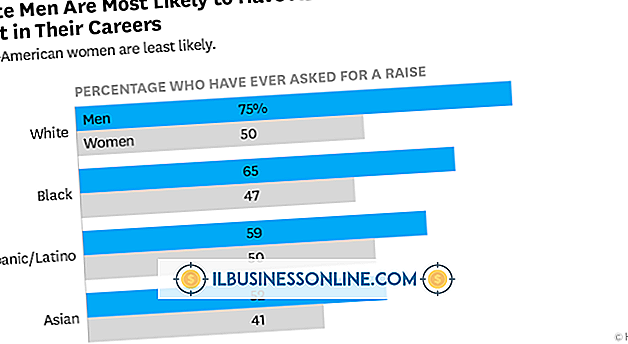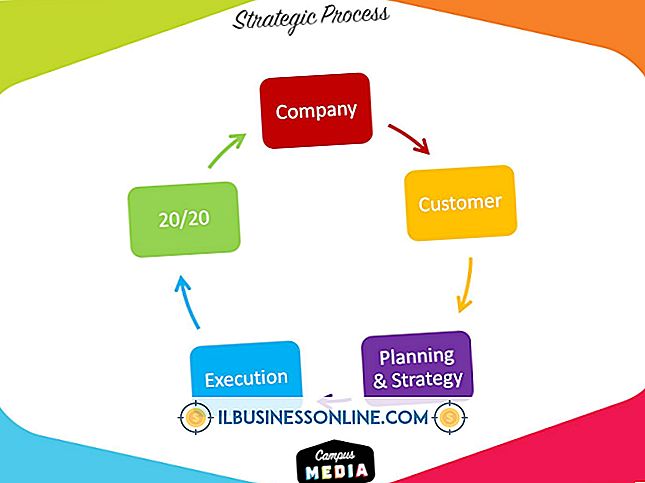Windows wird beim Start angehalten

Damit Mitarbeiter des Unternehmens produktiv und effizient arbeiten können, müssen PC-Probleme so schnell wie möglich gelöst werden. Probleme mit dem Windows-Startvorgang können auf Anwendungen von Drittanbietern, den Windows-Code selbst oder eine Malware-Infektion zurückgeführt werden. Jedes dieser Probleme kann mit kostenlosen Ressourcen und Tools behoben werden. Wenn das Problem weiterhin besteht, müssen Sie das Betriebssystem möglicherweise von Grund auf neu installieren.
Startordner
Es ist möglich, dass ein Programm, das gleichzeitig mit Windows gestartet wird, dazu führt, dass es vorübergehend oder dauerhaft blockiert wird. Überprüfen Sie den Startordner im Startmenü auf eine Liste solcher Programme. Deaktivieren Sie nacheinander, ob das Problem behoben ist. Wenn Sie ein problematisches Programm finden, suchen Sie auf der Website des Softwareentwicklers nach einer aktualisierten Version, die möglicherweise eine bessere Kompatibilität mit Windows bietet, oder wechseln Sie zu einer alternativen Anwendung.
Hintergrundprozesse
Nicht alle Prozesse und Dienste, die gleichzeitig mit Windows gestartet werden, befinden sich im Autostart-Ordner. Klicken Sie auf die Schaltfläche Start, geben Sie "msconfig" ein und drücken Sie die Eingabetaste, um das Dialogfeld "Systemkonfiguration" anzuzeigen. Öffnen Sie die Registerkarten "Dienste" und "Start", um eine Liste der Hintergrundprozesse anzuzeigen. Wie beim Startordner können Sie diese Tools nacheinander deaktivieren, um festzustellen, ob das Problem behoben ist. Weitere Informationen zu einem bestimmten Artikel finden Sie auf der offiziellen Website des Unternehmens in der Spalte Hersteller.
Windows-Probleme
Probleme mit Windows selbst oder seiner Registrierungseinstellungsdatei können sich auch auf den Startvorgang des Betriebssystems auswirken. Verwenden Sie das Windows-Systemwiederherstellungsprogramm, um das System auf einen früheren Zeitpunkt zurückzusetzen und festzustellen, ob das Problem dadurch behoben wird. Wenn Sie überhaupt nicht in Windows einsteigen können, tippen Sie beim Booten auf F8, bevor das Windows-Logo angezeigt wird, um auf ein Wiederherstellungsoptionsmenü zuzugreifen. Wählen Sie "Abgesicherter Modus", um eine abgespeckte Basisversion von Windows zu laden, die möglicherweise den Zugriff auf die Systemwiederherstellung ermöglicht. Je nach Systemeinrichtung können Sie möglicherweise auch auf die Option "Computer reparieren" über dasselbe Menü "F8" zugreifen, das auch eine spezielle Startreparaturoption enthält. Ein Freeware-Registry-Cleaner-Tool wie Glary Registry Repair kann auch helfen, Windows-bezogene Optionen zu beheben.
Malware-Infektion
Eine andere Möglichkeit besteht darin, dass eine Malware-Infektion beim Starten Probleme mit Windows verursacht. Stellen Sie sicher, dass Ihre Antiviren- und Anti-Spyware-Tools mit den neuesten Patches und Definitionsdateien aktualisiert sind, und führen Sie eine gründliche Systemprüfung nach Problemen durch. Ein On-Demand-Scanner wie Microsoft Safety Scanner kann eine nützliche zusätzliche Schutzschicht hinzufügen. Dies ist besonders hilfreich, wenn die betreffende Malware das normale Antivirenprogramm blockiert und nicht ordnungsgemäß funktioniert. Führen Sie die Software im abgesicherten Modus aus, um sicherzustellen, dass sie die bestmögliche Chance hat, Malware zu finden.